国語でICT活用④「書く」活動をタブレットで実現させよう(後編)
こんにちは。ぐうぽんです。
国語でICT活用と題して、タブレットの活用方法について色々検討を重ねてきました。
そして前回、懸案だった「書く」活動のタブレット活用について、一つの見解が見えたところまでお伝えしました。
今回は検証作業とその結果、まとめになります。
検証してみました
検証内容をおさらいします。使用環境はChromebook+Google for Educationです。
1.撮影したワークシート画像をクラスルームで提出できるか
2.提出された画像にコメント等の書き込みができるか
3.返却された画像にコメント等が反映されているか
検証その1 撮影した画像をクラスルームに貼り付け、提出できるか
先生役で課題を作成・配布し、生徒役で受け取ります。
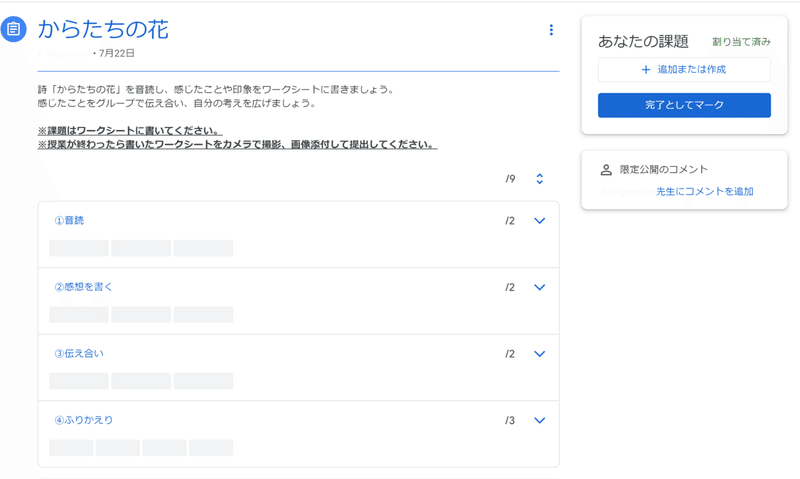
課題を受け取ったら、撮影したワークシート画像を添付します。
添付ファイルの中からドライブもしくはファイルを選びます。
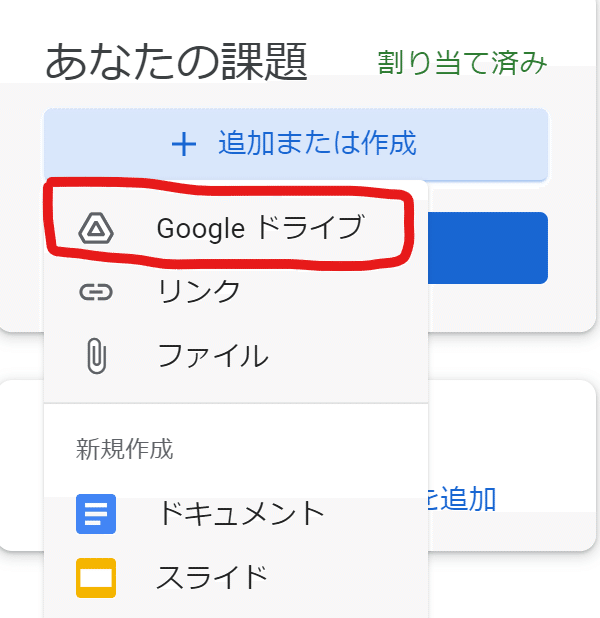
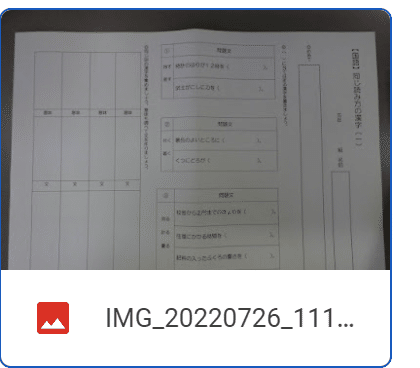
添付できました。
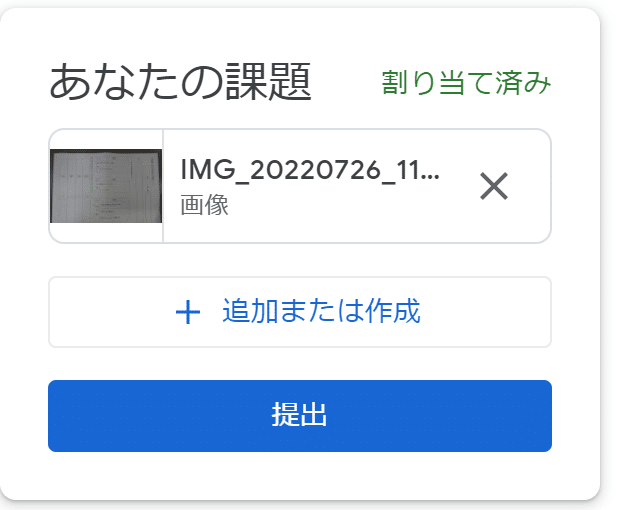
画像を付けた状態で提出ボタンを押すと・・
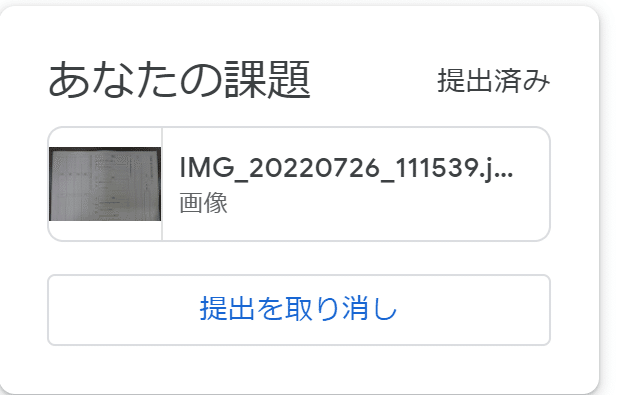
できました!
検証その2 提出された画像にコメント等の書き込みができるか
今度は紙媒体のワークシート上に赤ペンでコメントを書くような事が、クラスルームでもできるか検証しました。
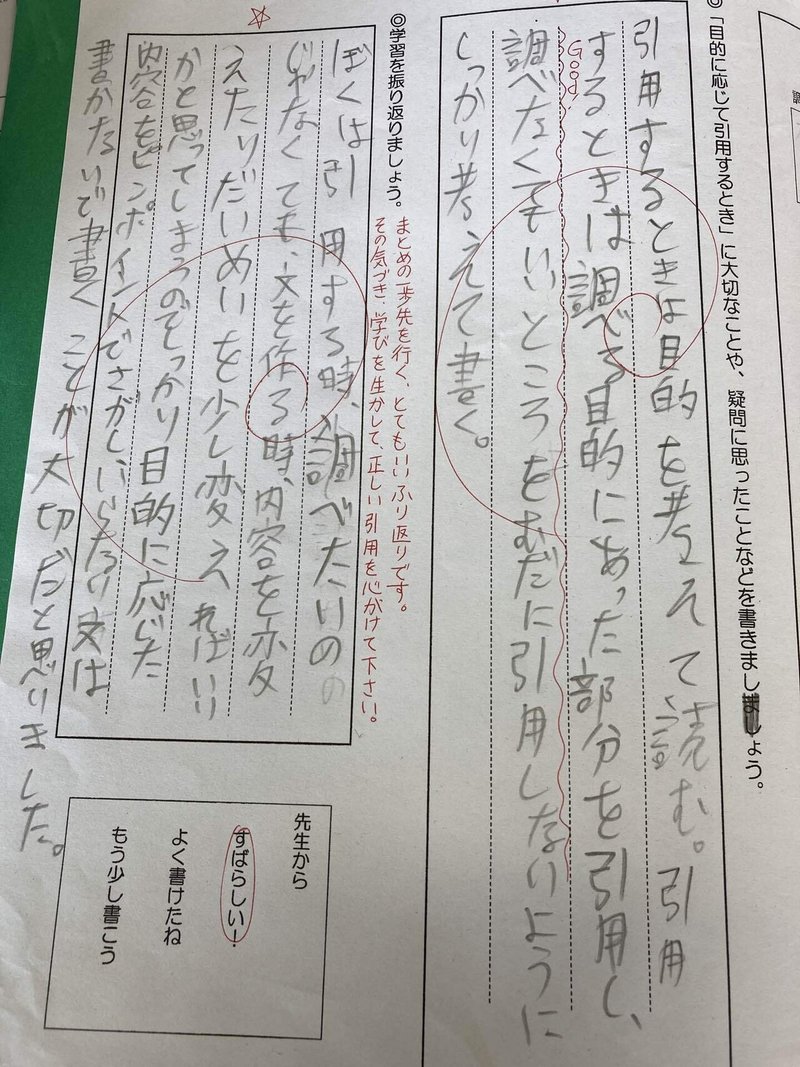
生徒役から送られた画像を開くと、コメントボタンがありますので
ポチッ。
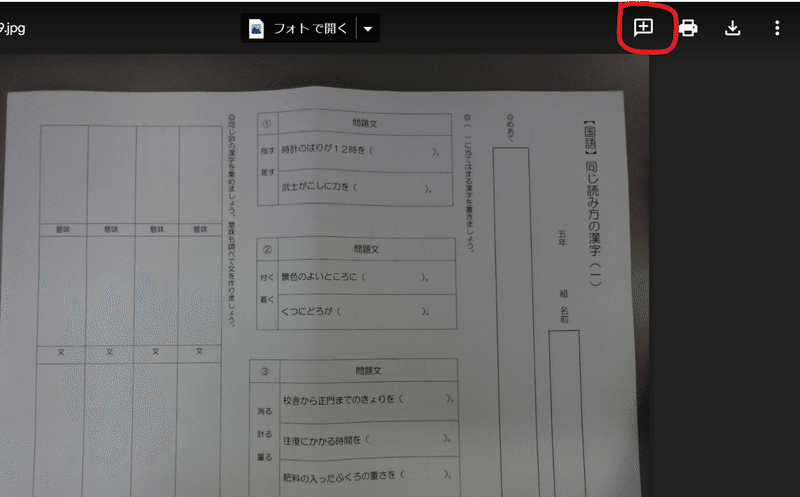
範囲選択してキーボードからコメント書き込みができました。
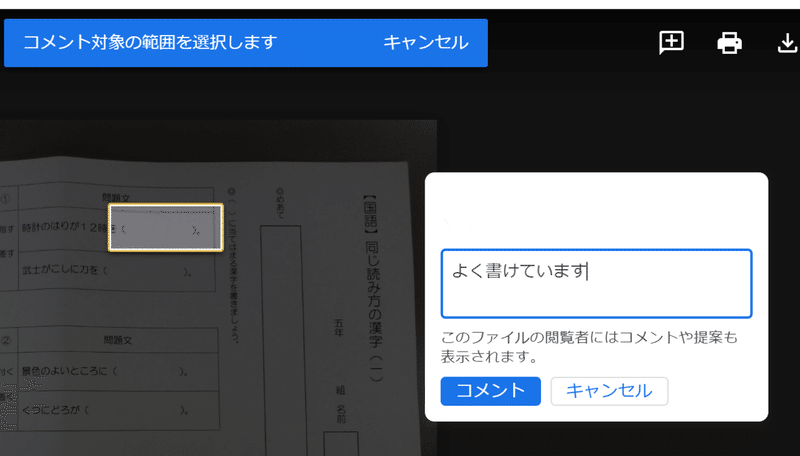
返却ボタンを押して返却もできました。
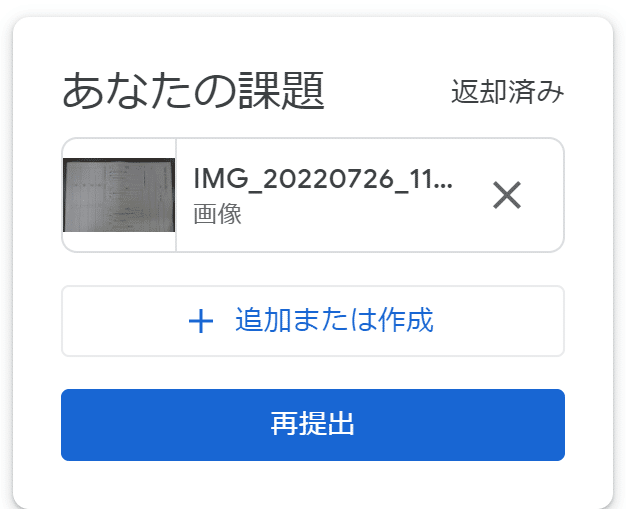
おお、ここまでかなり順調!いいぞいいぞ。
検証その3 返却された画像にコメント等が反映されているか
ここで問題発生!
返却された画像を生徒役で受け取り開いてみると、書いたはずのコメントが入っていないのです。
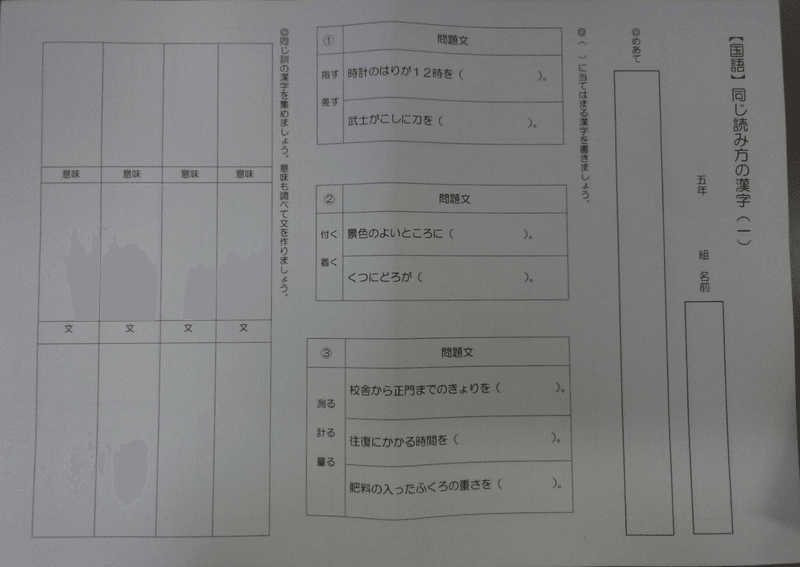
画像に入れたコメントが見えない問題
色々操作するものの解決できなかったのでネットで調べたらYou Tubeで解決策を発見しました。
どうやら新しいウィンドウで開かないとコメントが見られない仕様と分かりました。
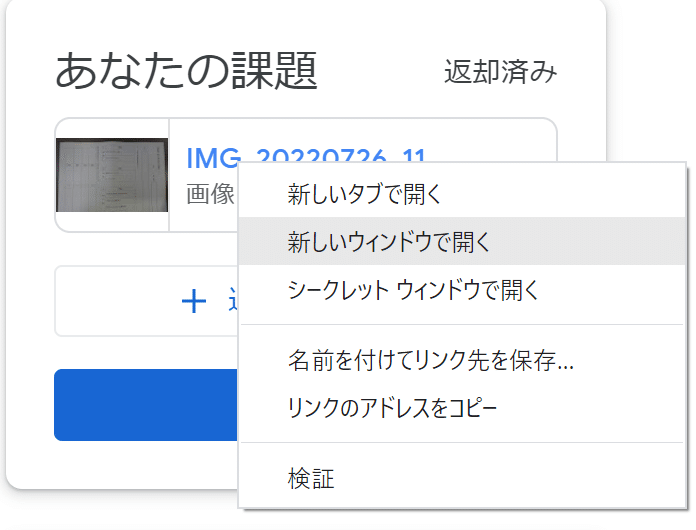
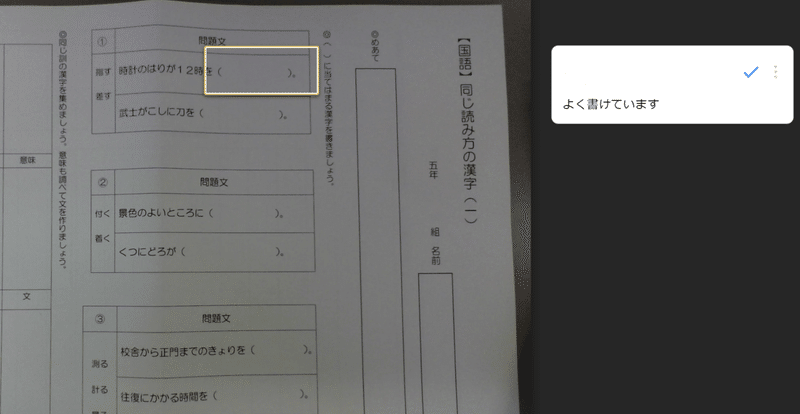
出ました!!!解決!!!!
最後の振り返りはワークシートのままでも良いですし、別途スプレッドシートに入力しても良いと思います。
今後どう運用するかをもう少し考えたいと思います。
(スプレッドシートにすると、意見を全員に共有できるので個人的にはやってみたいですね)
ICT活用はアイデアと失敗でできている
結果をまとめます。
1.撮影したワークシート画像をクラスルームで提出できるか→OK
2.提出された画像にコメント等の書き込みができるか→OK
3.返却された画像にコメント等が反映されているか→OK
国語でもタブレットでの運用はできそうと分かりました。
そうなると、授業の流れも評価もタブレット一つで全部できそうなので、作業効率も上がるし、手荷物も減るし(笑)かなり楽になりそうです。
もちろんワークシートによる活動だけでなく、カードやプレゼンテーションなどの制作物(パフォーマンス)等もスライドやドキュメントで作ってクラスルームへ提出すれば、先生は確認作業を画面一つで行えますし、子どもたちは画面を通して進捗を確認できるので、まるで会社で行われている「プロジェクト」のような活動を体験できるのです。
つまり全ては「アイデア次第」であり、教科による「使えない」という認識は申し訳ありませんが思い込みだと思います。
まだ1対1だけの確認ですので机上の空論状態ですが、2学期での実施に向けて準備を着々と進めていくつもりです。
【関連記事】
「国語でICT」を実現するために色々考察しています。
国語でICT活用①アナログ運用は課題満載 - ICT教育推進研究所の研究室
国語でICT活用②「話す・聞く」活動をタブレットで - ICT教育推進研究所の研究室
国語でICT活用③「書く」活動をタブレットで実現させよう(前編) - ICT教育推進研究所の研究室